Installation des logiciels
État : ![]()
Sommaire
Pré-requis
Objectifs
- Comprendre l'utilisation du fichier Makefile lorsqu'on compile de gros projets à partir des sources
- Manipuler efficacement les sources des programmes et lancer les commandes appropriées leur compilation
- Résolution des problèmes relatifs aux bibliothèques partagées (ou dynamiques)
Utiliser les gestionnaires de paquets pour rechercher, ajouter, supprimer ou vérifier des logiciels (NdT : RPM et Debian)
Introduction
Commençons par un petit exemple de code. Même si nous n'avons pas besoin d'une compréhension avancée du langage C, ces exemples pourront vous aider à résoudre des situations courantes.
- Le fichier main.c :
#include<stdlib.h> int main(){ Bonjour(); } - Le fichier Bonjour.c :
#include<stdio.h> void Bonjour(){ printf(“Salut ! \n”); }Vous noterez que main.c est incomplet puisque la fonction Bonjour() n'est pas définie. De même, Bonjour.c ne contient pas de déclaration "main". Ces fichiers sont interdépendants. Cependant, on peut compiler des fichiers objets (.o) qui sont comme des fichiers binaires non exécutables et qu'on peut utiliser pour construire une application.
- Compilation des fichiers objets :
gcc –c main.c gcc –c Bonjour.c
Ceci générera deux fichiers main.o et Bonjour.o qu'on peut désormais utiliser pour construire l'application app. Compilation de app :
gcc –o app main.o Bonjour.o
L'option -o spécifie simplement un nom pour le code compilé. Si on ne précise pas de nom, le fichier s'appelle par défaut a.out.
On peut automatiser toutes ces étapes en utilisant un fichier Makefile. Voici un Makefile minimal pour compiler notre programme app.
- Makefile
SHELL = /bin/sh CC = /usr/bin/gcc app: main.o Bonjour.o $(CC) –o app main.o Bonjour.o main.o: main.c $(CC) –c main.c Bonjour.o: Bonjour.c $(CC) –c Bonjour.c
Bibliothèques statiques et partagées
Lorsque des fonctions sont souvent utilisées, elles sont stockées dans des bibliothèques. On peut alors lier du code qui utilise ces fonctions aux bibliothèques qui les contiennent pendant la compilation. Les bibliothèques peuvent être liées statiquement ou dynamiquement au code.
La compilateur gcc a de nombreuses options pour lier les les bibliothèques. Cependant, par défaut gcc lie les fichiers donnés à la ligne de commande qui ne comportent pas l'extension .c (seuls les fichiers .c sont traités comme du code).
Illustration : lien par défaut
gcc main.c Bonjour.o
Cette commande produit un fichier a.out exécutable lié statiquement à l'objet Bonjour.o.
Illustration d'une application liée statiquement (a.out) :
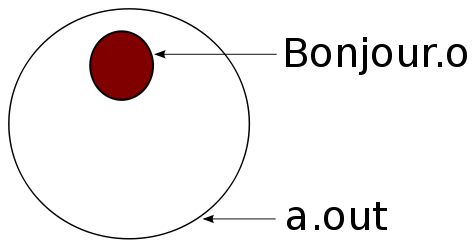
Bibliothèques statiques
Les bibliothèques statiques sont des archives de fichiers .o. Ces archives sont créées avec la commande ar et comportent une extension .a.
Illustration : ajout d'un fichier objet à une archive
ar rcs libfoo.a fichier1.o fichier2.o
Bibliothèques dynamiques / partagées
Une bibliothèque partagée est une bibliothèque qui est chargée par le programme quand celui-ci est exécuté. On dit également que la bibliothèque est chargée dynamiquement.
Illustration : Création d'une bibliothèque partagée :
gcc –c –fPIC Bonjour.c.c crée le fichier objet gcc –shared –W1,soname,libfoo.so.1 –o libfoo.so.1.0 Bonjour.o
L'option -fPIC génère du code indépendant de la position (PIC : Position Independent Code).
Illustration : compilation avec une bibliothèque partagée
gcc main.c libfoo.so.1.0
Cette commande produit un fichier exécutable a.out. Cependant, si vous essayez de le lancer, il vous affichera l'erreur suivante :
Illustration : Erreur due à une bibliothèque partagée non trouvée
./a.out: error while loading shared libraries: libfoo.so.1.0: cannot open shared object file: No such file or directory
Cette erreur illustre ce qui se passe quand l'éditeur de liens n'arrive pas à trouver la bibliothèque dynamique libfoo.so.1.0. Nous verrons comme résoudre ce problème dans la prochaine partie.
Illustration d'une application liée dynamiquement (a.out) :
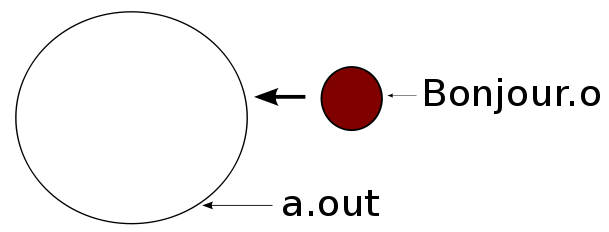
Le processus chargé d'attacher une bibliothèque dynamique au lancement, appelé la liaison, est géré par l'éditeur de lien (ou linker) ld.so. Comment l'éditeur de liens sait où trouver libfoo.so ? La réponse à cette question se trouve juste en-dessous.
Attribution des noms aux bibliothèques partagées et chargement dynamique
Pour comprendre comment les bibliothèques sont gérées sous Linux, nous allons nous baser sur l'exemple ci-dessous.
- Tout d'abord, la bibliothèque est générée avec la commande suivante :
gcc -shared -soname,libfoo.1 -o libfoo.1.0
- Voici à quoi correspondent les noms des fichiers
Bibliothèque
Fichier
Signification
libfoo.so.1
/usr/lib/libfoo.so.1.0
nom réel
/usr/lib/libfoo.so.1
soname (nom du so)
/usr/lib/libfoo.so
nom du lien
Enfin, on se rappellera que la liste des es bibliothèques est maintenue par la commande ldconfig qui lit le fichier de configuration /etc/ld.so.conf pour générer le cache /etc/ld.so.cache. ld.so est le chargeur et éditeur de liens dynamique sous Linux.
Pour connaître les bibliothèques partagées nécessaires à l'exécution d'un programme, on utilise la commande ldd.
Exemple :
ldd a.out
libfoo.so.1.0 => not found
libc.so.6 => /lib/libc.so.6 (0x40028000)
/lib/ld-linux.so.2 => /lib/ld-linux.so.2 (0x40000000)Vous noterez que libfoo.so.1.0 est introuvable. En effet, a.out doit charger dynamiquement cette bibliothèque mais l'éditeur de liens ld.so ne la connaît pas.
En fait l'éditeur de liens utilise une base de donnée appelée ldcache dont le contenu est de la forme :
soname =>/chemin/vers/bibliothèqe
La commande ldconfig -p permet d'afficher le contenu du ldcache :
ldconfig -p
libaudiofile.so.0 (libc6) => /usr/lib/libaudiofile.so.0
libaudiofile.so (libc6) => /usr/lib/libaudiofile.so
libaudio.so.2 (libc6) => /usr/X11R6/lib/libaudio.so.2
libattr.so (libc6) => /usr/lib/libattr.so ..........Le ldcache est généré à l'amorçage du système par la commande ldconfig. Par défaut, ldconfig examine les répertoires /lib et /usr/lib pour construire le ldcache.
Si d'autres répertoires contiennent des bibliothèques, comme /usr/local/lib, /opt/lib ou /usr/X11R6/lib, vous devez répertorier ces répertoires dans le fichier /etc/ld.so.conf pour informer ldconfig qu'il doit les prendre en considération lorsqu'il génère le cache.
Que se passe-t-il au lancement d'une application ?
L'application demande les bibliothèques dont il a besoin à l'éditeur de lien en utilisant le soname. Ensuite, l'éditeur de lien interroge le ldcache et associe le soname avec le chemin complet vers la bibliothèque, puis il établit le lien entre la bibliothèque et l'application.
Que se passe-t-il si le ld-cache ne contient pas le chemin complet vers la bibliothèque ?
En général, le programme n'arrive pas à se lancer et affiche un message d'erreur du type "cannot open shared object file: No such file or directory". Cependant, on peut aussi définir la variable globale LD_LIBRARY_PATH et lui assigner le nom du répertoire contenant la bibliothèque.
À partir de ça, nous savons comment résoudre le problème que nous avions rencontré avec notre programme en utilisant l'une des deux méthodes suivantes :
Si vous devez tester temporairement le programme, définissez la variable LD_LIBRARY_PATH :
export LD_LIBRARY_PATH=$(pwd)
Si vous êtes administrateur et que vous souhaitez que la bibliothèque soit accessible à tout le monde, copiez le fichier libfoo.so.1.0 puis lancez ldconfig pour mettre à jour le ldcache.
Notes :
Le spécifications GNU conseillent de placer les bibliothèques dans /usr/local/lib/. Ces recommandations sont généralement suivies par les développeurs et la plupart des sources installent les bibliothèques dans ce répertoire et les binaires dans /usr/local/bin/. On utilise les commandes "make install" et "make uninstall pour installer et supprimer ce code.
La FHS (norme de la hiérarchie des systèmes de fichiers que nous avons introduit dans les système de fichiers) recommande de placer les bibliothèques dans /usr/lib/ et les binaires associés dans /usr/bin/. Cette convention est suivie par les distributions Linux. Dans les faits, le code mûr et stable est placé dans /usr/ plutôt que dans /usr/local/ et les deux standards ne sont pas en contradiction. L'installation et la suppression de ce code se fait en utilisant les commandes de gestion des paquets rpm ou deb.
Remarque : Sur certaines distributions, ldconfig n'examine pas /usr/local/lib. il suffit d'ajouter le répertoire dans /etc/ld.so.conf et... redémarrer ?
Installation à partir des sources
Les projets open source sont souvent distribués sous forme d'archives tar. De nombreux environnements de développement (glade, kdevelopp, etc.) génèrent les fichiers qui facilitent la compilation et l'installation d'un projet.
Les archives non compressées
Les archives non compressées portent l'extension .tar. Par exemple, si le projet a été développé dans un répertoire appelé mon-projet-v.1/, alors la commande suivante archivera le répertoire avec ses fichiers et sous-répertoires :
tar c mon-projet-v.1/ > mon-projet-v.1.tar
ou
tar cf mon-projet-v.1.tar mon-projet-v.1/
Comme la plupart des projets sont plutôt gros et téléchargeables sur Internet, on les trouve plus souvent sous une forme compressée.
Compression
Les trois outils utilisés pour la compression sont compress (ancien), gzip et bzip2. Contrairement au zip de windows, ces outils ne permettent de compresser que des fichiers. Cependant, comme une archive est un fichier qui contient toutes les informations pour pouvoir récupérer des répertoires, on peut utiliser ces commandes avec les archives. On appelle souvent les archives compressées "tarball".
Outil de compression |
Outil de décompression' |
Décompression cat |
Extension de fichier |
compress |
uncompress |
zcat |
.Z |
gzip |
gunzip |
zcat |
.gz |
bzip2 |
bunzip2 |
bzcat |
.bz2 |
Exemples :
compress -v FICHIER1 FICHIER1: -- replaced with FICHIER1.Z Compression: 40.29%
gzip -v FICHIER2 FICHIER2: 53.4% -- replaced with FICHIER2.gz
bzip2 -v FICHIER3 FICHIER3: 2.326:1, 3.439 bits/byte, 57.01% saved, 605504 in, 260320 out.
Remarques :
- Lorsque vous compressez un fichier, l'extension .Z, .gz ou .bz2 est ajoutée au nom du fichier
- Ces commandes de compression ne fonctionnent qu'avec des fichiers, pas avec des répertoires
- On ne peut compresser qu'un fichier à la fois (pas de caractère générique !)
On peut également utiliser les commandes zcat et bzcatpour décompresser des fichiers, cependant les fichiers décompressés sont envoyés à STDOUT donc il est nécessaire de faire une redirection :
zcat FICHIER.Z > FICHIER1
Archives et compression
Outil de compression |
Option de tar |
Extension de l'archive |
compress |
Z |
.tar.Z ou .tgZ |
gzip |
z |
.tar.gz ou.tgz |
bzip2 |
j |
.tar.bz2 |
Le tableau précédent présente les options de tar Z,z et j qui font appel aux outils de compression appropriés lorsque c'est nécessaire.
Les deux exemples suivants sont équivalents :
tar cf mon-projet-v.1.tar mon-projet-v.1/ bzip2 mon-projet-v.1.tar
tar cjf mon-projet-v.1.tar.bz2 mon-projet-v.1/
Utilisation de tar
Nous savons désormais comment créer des archives. Il nous reste à connaître les options les plus courantes de tar.
Opération |
Création |
Extraction |
Test |
Options minimales |
c ou cf |
xf |
tf |
Autres Options |
v,Z,z,j |
v,Z,z,j |
v,Z,z,j |
Exemples : extractions
tar xvjf monprojet-v.1.tar.bz2 tar xzf autre-projet-v.2.0.tar.gz
Exemples : tests
tar tjf monprojet-v.1.tar.bz2 tar tzf autre-projet-v.2.0.tar.gz
Exemples alternatives utilisant zcat ou bzcat
bzcat monprojet-v.1.tar.bz2 | tar xf - zcat autre-projet-v.2.0.tar.gz | tar tf -
Fichiers courants dans les sources des projets
Une fois l'archive d'un projet extraite, vous devriez trouver les fichiers suivants :
configure : c'est un script qui détermine l'architecture système utilisée. Il vérifie également que tout ce qui est nécessaire à la compilation du projet est présent : compilateur, bibliothèques et en-têtes. Ces informations sont ensuite écrites dans des fichiers appelés Makefile. La méthode la plus sûre pour lancer ce script est de taper :
./configure’
Vous pouvez également décider où vous installerez le projet avec l'option --prefix. Par défaut, la plupart des projets s'installent dans /usr/local. Si vous souhaitez installer le projet compilé dans votre répertoire personnel, vous devriez taper :
./configure –prefix=$HOME
Makefile : ce fichier agit comme un fichier de configuration pour la commande make. Les principales informations qu'il contient sont :
- le nom du compilateur et les options de compilation
- le chemin pour les bibliothèques partagées et les fichiers d'en-tête
- les liens entre les fichiers source (.c) et les fichiers objets (.o)
Compilation du projet
Si les fichiers que nous venons de voir sont présents, alors vous avez une bonne chance de pouvoir installer le programme sur votre ordinateur en suivant les étapes suivantes :
./configure make make install
Il est très fortement recommandé de lancer ./configure et make en utilisateur normal. make install ne peut être lancé qu'en tant que root pour les répertoires d'installation protégés en écriture (/usr et /usr/local).
Le script ./configure a de nombreuses options. Pour une installation personnalisée, consultez ces options avec :
./configure –-help
RPM : RedHat Package Manager
La plupart des distributions Linux utilisent un système de gestion de paquets pour installer, mettre à jour ou rechercher des programmes. Les systèmes de gestion de paquets Debian et RPM sont les plus populaires. Nous verrons dpkg et les outils Debian dans la prochaine partie.
Illustration : Fonctions d'un gestionnaire de paquets
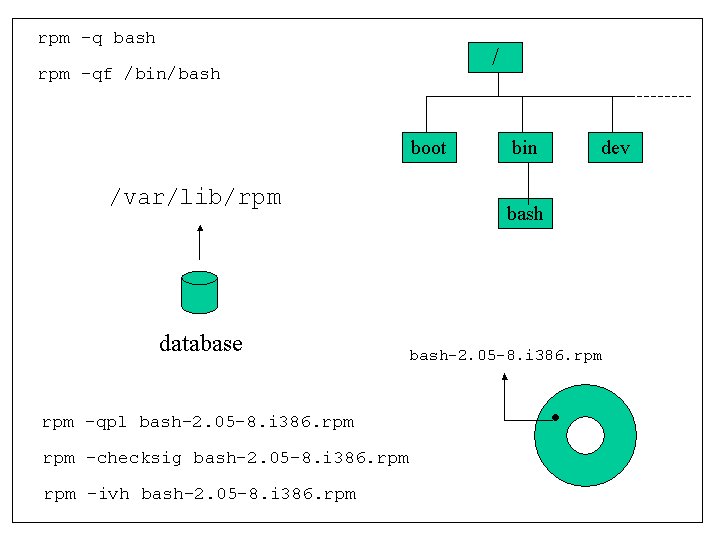
Conventions de noms pour les paquets
Il n'y a pas de convention stricte, mais la plupart des paquets rpm sont sous la forme :
nom-version_programme-version_paquet.architecture.rpm
L'architecture indique au choix le type d'architecture système du binaire (i386, ppc, ia64, noarch,...) ou si le paquet contient les sources du programme (src).
Modes majeurs ou mineurs
Suivant leur place dans la ligne de commande, les options changent de signification. rpm fait la distinction entre la première option et les suivantes.
La première option donnée à rpm est son mode majeur. Par exemple dans la commande rpm -iv A.rpm, l'option "i" est l'option majeure qui entrainera l'installation du paquet A.
De même, une option qui n'est pas en première position est en mode mineur. par exemple dans rpm -qpi, l'option "i" est en mode mineur et récupèrera des informations sur le paquet A comme son auteur et son type de licence.
Voici les modes majeurs pour rpm :
Option courte |
Option longue |
Description |
-i |
--install |
Installe le paquet |
-U |
--update |
Met à jour (update) ou installe le paquet |
-F |
--freshen |
Met à jour uniquement les paquets installés |
-V |
--verify |
Vérifie la taille, les signatures MD5, les permissions, les types, etc. |
-q |
--query |
Effectue des requêtes sur les paquets installés et désinstallés, ou sur des fichiers |
-e |
--erase |
Désinstalle le paquet |
Et voici les modes mineurs pour rpm :
Option courte |
Description |
a |
s'applique à tous les paquets installés |
c |
avec q : liste les fichiers de configuration |
d |
avec q : liste les fichiers de documentation |
f |
avec q : recherche le paquet qui a installé le fichier donné |
h |
Affiche 50 marques de hachage quand l'archive du paquetage est déballée |
i |
avec q : affiche les informations sur un paquet |
l |
avec q : liste les fichiers et répertoires d'un paquet |
p |
avec q : interroge un paquetage <fichier_paquetage> non installé |
v |
bavard |
Modes de recherche
Il y a trois types de recherches : les paquets non installés, les paquets installés et les fichiers.
Type de recherche |
Option |
paquet (fichier rpm) |
-qp |
paquet installé |
-q |
fichier (sur le système) |
-qf |
D'autres options vous permettent d'obtenir des information sur tous les fichiers installés -l, la documentation -d, les fichiers de configuration -c, etc.
Considérons par exemple le paquet routed-0.17.i386.rpm. Nous pouvons faire une requête sur le paquet et lister son contenu avant l'installation avec l'option -l :
rpm –qpl routed-0.17.i386.rpm
Une fois le paquet installé, on peut interroger le paquet avec :
rpm –ql routed-0.17 ou rpm –ql routed
Enfin, si nous voulons trouver le nom du paquet qui a installé le fichier /usr/sbin/routed, on interrogera la base de données de rpm avec :
rpm –qf /usr/sbin/routed
Options spéciales
--nodeps |
Ne pas vérifier les dépendances avant d'installer, mettre à jour ou de désinstaller les paquetages |
--force |
force une mise à jour |
--test |
n'installe pas ou ne met pas à jour, affiche juste les infromations sur stdout |
--requires PAQUET |
avec q liste les paquets dont dépend ce paquet |
--whatrequires CAPACITÉ |
avec q liste les paquets qui dépendent de ce paquet |
Signatures des paquets
Vous pouvez vérifier la signature de chaque paquet distribué comme partie d'un projet. Par exemple, pour récupérer les clés de tous les développeurs impliqués dans le projet Fedora, il vous suffit de faire (seulement une fois) :
rpm –-import /usr/share/rhn/RPM-GPG-KEY-fedora
Vous pouvez désormais télécharger n'importe quel paquet à partir d'un mirroir FTP des RPMs du projet. Par exemple nous avons téléchargé zlib-1.2.1.1-2.1.i386.rpm à partir du sous-répertoire Fedora de ftp.mirror.ac.uk. Nous pouvons vérifier l'authenticité du fichier avec :
rpm --checksig /home/adrian/zlib-1.2.1.1-2.1.i386.rpm /home/adrian/zlib-1.2.1.1-2.1.i386.rpm: (sha1) dsa sha1 md5 gpg OK
Intégrité des paquets
La commande suivante vérifie l'intégrité du paquet bash :
rpm –V bash
Cette commande ne nous retourne rien. Si nous tapons les commandes suivantes en tant que root :
chown bin /bin/bash chmod 775 /bin/bash
Si nous re-vérifions l'intégrité du paquet bash, cette fois-ci nous avons :
rpm –V bash .M...U.. /bin/bash
Le gestionnaire de paquet a comparé l'état de chaque fichier du paquet bash avec l'état de ces fichiers stocké dans sa base de données. Les modifications sur /bin/bash ont été identifiés.
Il est possible de faire un contrôle d'intégrité sur tous les paquets installés sur le système en ajoutant l'option "a" (--all) après "V" (--verify).
L'option --verify effectue un certain nombre de tests sur chaque fichier. Les caractères suivants permettent d'identifier les erreurs :
Caractère retourné |
Description de l'erreur |
. |
le test s'est déroulé avec succès |
||?||le test n'a pas pu être effectué|
S |
la taille du fichier a changé |
M |
le mode de permission ou le type de fichier a changé |
5 |
le hachage MD5 du fichier a changé |
D |
le code majeur/mineur du périphérique ne correspond pas |
L |
le lien symbolic est cassé |
U |
le propriétaire du fichier a changé |
G |
le groupe propriétaire du fichier a changé |
T |
la date de modification (mtime) a changé |
Pour aller plus loin : construire des paquets RPM (n'est pas au programme des LPIs)
![]() : Ce paragraphe ne fait pas partie des objectifs pour l'examen LPI 101. En suivant cette partie, vous rencontrerez peut-être des problèmes avec l'option --rebuild. Ce problème est du au fait que les nouvelles versions de RPM utiliser rpmbuild au lieu de rpm pour reconstruire des paquets.
: Ce paragraphe ne fait pas partie des objectifs pour l'examen LPI 101. En suivant cette partie, vous rencontrerez peut-être des problèmes avec l'option --rebuild. Ce problème est du au fait que les nouvelles versions de RPM utiliser rpmbuild au lieu de rpm pour reconstruire des paquets.
Le code source de quantité de paquets RPM est également disponible en tant que paquet RPM est peut être utilisé pour construire un paquet binaire. La convention pour l'attribution du nom de fichier est :
nom-version_programme-version_paquet.src.rpm
Ces paquets contiennent au minimum deux fichiers : l'archive tar avec le code source et un fichier spec. Le fichier spec contient les instructions pour les appliquer les rustines (patchs), compiler et construire les paquets RPM. S'il faut appliquer un patch avant de compiler le paquet, alors le patch est inclut dans le paquet source.
Il y a trois méthodes pour construire un paquet RPM. Nous partirons d'un paquet nommé nom-version_programme-version_paquet.src.rpm.
Pour commencer, vous aurez besoin d'installer le paquet rpm-build :
Méthode 1 : Installer le paquet source avec :
rpm –ivh nom-version_programme-version_paquet.src.rpm
Vous retrouverez les fichiers dans les répertoires suivants :- /usr/src/redhat/SPECS
- /usr/src/redhat/SOURCES
rpm –ba nom.spec
Cette commande lance une série de scripts. L'archive dans /usr/src/redhat/SOURCES est décompressée dans /usr/src/redhat/BUILD. Si la compilation a réussi, le paquet binaire est sauvé dans /usr/src/redhat/RPMS/. Il y a plusieurs sous-répertoires correspondants aux différents processeurs, modèles et générations. Si la compilation n'est pas spécifique à l'architecture, le paquet est placé dans le sous-répertoire noarch.Méthode 2 : Cette méthode suit la même chaîne d'évènements que la précédente, mais tout est fait en une seule commande :
rpm –-rebuild nom-version_programme-version_paquet.src.rpm
Méthode 3 : Parfois les développeurs mettent à disposition une archive tar avec un fichier spec. Si l'archive s'appelle nom-version_programme.tar.gz, vous pouvez rechercher le fichier spec avec la commande suivante :
tar tzvf nom-version_programme.tar.gz | grep .spec
Si l'archive contient un fichier spec, alors vous pouvez construire le paquet RPM en tapant :rpm –bt nom-version_programme.tar.gz
Gestion des paquets Debian
Les systèmes basés sur Debian utilisent le gestionnaire de paquets propre à Debian en lieu et place de la gestion des paquets RPM. Le gestionnaire de paquet Debian est plus rigoureux est plus configurable que les rpm, mais pour des raisons historiques est moins largement utilisé (NdT : peut-être encore vrai au moment de la rédaction du document mais ça me semble beaucoup moins vrai aujourd'hui).
L'approche utilisée pour la gestion de paquets sous Debian est très proche de celle des RPMs. La comande correspondant à "rpm" sur Debian est "dpkg".
Conventions de noms pour les paquets
De même que pour les RPMs, les paquets Debian sont des fichiers appelés comme suit :
nom_version-versionpaquet_architecture.deb
La version du paquet indique la version Debian de la version du logiciel et l'architecture indique l'architecture du système (i386, sparc, all).
dpkg
dpkg est l'outil de base pour installer, construire, supprimer et gérer les paquets Debian. Cependant, on utilise plus souvent d'autres programmes qui contrôlent dpkg pour la gestion des paquets : apt, dselect (NdT : aptitude). dpkg prend plusieurs paramètres dans la ligne de commande : une action et zéro ou plusieurs options. Le paramètre <action> dit ce que dpkg doit faire et les options modifient l’action d’une manière ou d’une autre.
dpkg conserve des renseignements utiles sur les paquets disponibles. Cette information est divisée en trois classes : les états, les états de la sélection et les drapeaux. La modification de ces valeurs est principalement dévolue à dselect.
États des paquets
État |
Description |
installed |
Le paquet est dépaqueté et correctement configuré. |
half-installed |
Le paquet est dépaqueté et la configuration a commencé mais, pour une quelconque raison, ne s’est pas terminée. |
not-installed |
Le paquet n’est pas installé sur le système. |
unpacked |
Le paquet est dépaqueté mais n’est pas configuré. |
half-configured |
Le paquet est dépaqueté et la configuration a commencé mais, pour une quelconque raison, ne s’est pas terminée. |
config-files |
Seuls les fichiers de configuration du paquet existent sur le système. |
Drapeaux des paquets
Drapeau |
Description |
hold |
dpkg laisse de côté un paquet marqué hold, à moins qu’il ne soit lancé avec l’option de forçage --force-hold. |
reinst-required |
Un paquet marqué reinst-required est défectueux et demande une réinstallation. dpkg ne peut supprimer de tels paquets, à moins qu’il ne soit lancé avec l’option de forçage --force-reinstreq. |
Actions
Le cœur du fonctionnement de dpkg est le paramètre <action>. Le tableau suivant résume les principales actions de base dont vous êtes succeptibles d'avoir besoin.
Action |
Description |
-l |
Affiche la liste des paquets installés sur le système, ou correspondant à un motif si précisé. Les trois premiers caractères de chaque ligne indiquent l'état, l'état de sélection et le drapeau pour le paquet |
-s |
Donne l’état du paquet indiqué |
-I |
Affiche des renseignements sur un paquet (fichier .deb) |
-L |
Affiche la liste des fichiers installés qui appartiennent à paquet |
-S |
Affiche le paquet qui inclue le fichier spécifié |
-i |
Installe ou met à jour et configure un paquet à partir d'un fichier .deb |
--unpack |
Dépaquète (uniquement) un paquet à partir d'un fichier .deb |
--configure |
Reconfiguration d’un paquet dépaqueté. Si l’on donne l’option -a ou --pending au lieu de paquet, tous les paquets dépaquetés mais non configurés sont configurés |
-r |
Supprime un paquet installé. L’action -r ou --remove supprime tout sauf les fichiers de configuration |
-P |
L’option -P ou --purge supprime tout, y compris les fichiers de configuration |
--get-selections |
Obtient la liste des sélections des paquets, et l’envoie sur la sortie standard |
--set-selections |
Modifie la liste des sélections des paquets en lisant un fichier sur l’entrée standard |
Options
Toutes les options peuvent être soit précisées à la ligne de commande ou dans le fichier de configuration de dpkg /etc/dpkg/dpkg.cfg. Chaque ligne du fichier de configuration est soit une option (la même que le paramètre de la ligne de commande mais sans les "-"), soit un commentaire (commençant par "#").
Option |
Description |
-force-quelque-chose |
Force dpkg à exécuter une action anormale (par exemple, ignorer les informations de dépendances --force-depends ou effectuer une mise à niveau inférieure avec --force-downgrade) |
--refuse-quelque-chose |
Refuser une action "normale" de dpkg |
--ignore-depends |
Ne tient pas compte de la vérification des dépendances pour les paquets spécifiés |
--no-act |
Faire tout ce qui doit être fait, mais n’écrire aucune modification (aussi : --simulate) |
-R |
Traite récursivement tous les simples fichiers qui correspondent au motif *.deb et qui se trouvent dans les répertoires et sous-répertoires spécifiés (utilisé avec -i ou --unpack |
Fichiers
dpkg utilise un certain nombre de fichiers pour son fonctionnement, en commençant par son fichier de configuration /etc/dpkg/dpkg.cfg.
La liste des paquets avec leurs statuts est tenue dans les fichiers /var/lib/dpkg/available et /var/lib/dpkg/status.
Un fichier .deb, en plus des fichiers qui forment le paquet (programmes, bibliothèques, fichiers de configuration), inclue également un certain nombre de fichiers de contrôle. Ces fichiers permettent l'exécution de scripts avant et après l'installation ou la suppression du paquet, ainsi que les listes des fichiers et des fichiers de configuration. Une fois le paquet installé, ces fichiers sont placés dans /var/lib/dpkg/info.
Utilisation de dpkg
Pour installer un paquet à partir d'un fichier .deb, vous pouvez utiliser dpkg comme suit :
dpkg –i hello_2.1.1-4_i386.deb
OU
dpkg --unpack hello_2.1.1-4_i386.deb dpkg --configure hello
Pour supprimer le paquet hello ainsi que sa configuration :
dpkg –P hello
Tandis que la commande suivante supprime le paquet en laissant les fichiers de configuration :
dpkg –r hello
Pour obtenir la liste des paquets installés sur le systéme :
dpkg –l
![]() Lorsque vous travaillez avec un fichier .deb, vous devez donner le nom du fichier, mais lorsque vous travaillez sur des paquets installés, vous ne donnez que le nom du paquet.
Lorsque vous travaillez avec un fichier .deb, vous devez donner le nom du fichier, mais lorsque vous travaillez sur des paquets installés, vous ne donnez que le nom du paquet.
APT
La commande dpkg est adaptée pour l'installation de paquets individuels sans dépendances, mais lorsqu'il s'agit d'installer un certain nombre de paquets qui risquent d'avoir des dépendances, on préfère la suite de commandes APT.
APT est l'une des forces de dpkg. C'est un moyen simple pour installer et mettre à jour un système. APT utilise deux fichiers de configuration principaux :
Fichier |
Description |
/etc/apt/apt.conf |
Options de configuration pour APT, comme la version de Debian installée, les paramètres du serveur mandataire (proxy), etc. |
/etc/apt/sources |
Sources utilisées pour les paquets : sur cédérom, sur le réseau, etc. |
En général, on commence par configurer les sources d'APT, ce qui peut être fait avec :
apt-setup
Cette commande demande à l'utilisateur le mirroir à utiliser, et le teste, ou si vous utilisez des cdroms, la commande suivante :
apt-cdrom
Une fois qu'APT sait où il trouve ses paquets, on utilise deux commandes pour la gestion des paquets : apt-cache et apt-get.
apt-cache
apt-cache est utilisé pour accéder aux informations du cache APT (placées dans /var/cache/apt).
Syntaxe :
apt-cache <action> chaîne
Le tableau suivant présente les actions courantes :
Action |
Description |
search |
Recherche la chaîne dans les descriptions de paquets disponibles, et affiche une description courte des paquets correspondants |
show |
Affiche la description complète du paquet |
apt-get
Tandis qu'apt-cache permet d'accéder aux informations sur les paquets disponibles, apt-get permet de mettre à jour ces informations, la récupération, l'installation et la suppression des paquets, et même de mettre à jour la distribution. Tout comme apt-cache, il faut indiquer à apt-get une action. Le tableau suivant décrit les actions les plus courantes pour apt-get :
Action |
Description |
update |
Met à jour la liste des paquets à partir des sources définies dans /etc/apt/sources.list |
install package |
Installe le(s) paquet(s) indiqué(s) ainsi que leurs dépendances |
upgrade |
Met à jour tous les paquets pour lesquels une version plus récente existe |
dist-upgrade |
Met à jour la distribution (il vaut mieux lire les notes de version avant !) |
remove |
Supprime le(s) paquet(s) spécifié(s) |
Utilisation d'APT
L'une des utilisations d'APT les plus courantes est la mise à jour système (par exemple pour installer les mises à jour de sécurité). On le fait généralement avec ces deux commandes :
apt-get update apt-get upgrade
Une autre utilisation d'APT est l'installation de paquets, pour laquelle on utilise les commandes suivantes :
apt-get update #met à jour la liste des paquets apt-cache search frob #recherche les paquets relatifs à frob apt-cache show frobnicate #affiche les informations sur un paquet en particulier apt-get install frobnicate #installe le paquet frobnicate et ses dépendances
La commande alien
La commande alien convertit les paquets Debian en paquets RedHat et vice-versa. Vous pouvez télécharge alien sur http://kitenet.net/programs/ (NdT : aujourd'hui alien est distribué comme paquet sur Debian et autres)
Convertir un paquet Debian en rpm :
alien --to-rpm paquet.deb
Convertir un rpm en deb :
alien --to-deb paquet.rpm
![]() (NdT) : tâchez de vous rappeler qu'il faut utiliser alien en tant que root pour qu'il traite correctement les propriétaires et groupes des fichiers.
(NdT) : tâchez de vous rappeler qu'il faut utiliser alien en tant que root pour qu'il traite correctement les propriétaires et groupes des fichiers.
Résumé et exercices
Questions de révision
Oui ou Non
Lorsqu'on compile un programme à partir des sources, on doit compiler chaque partie du code dans l'ordre avec gcc : _
Le programme make ne peut compiler un programme que s'il est lancé dans un répertoire contenant la Makefile approprié : _
Les paquets contenant des binaires et ceux contenant des sources sont deux types de paquets RPM : _
Il est recommandé de lancer ldconfig lorsqu'on installe des bibliothèques partagées à partir des source : _
La commande ldconfig est utilisée pour mettre à jour le ldcache : _
On peut effectuer des recherches en utilisant un gestionnaire de paquets sur les programmes installés à partir des sources : _
Les outils APT permettent d'installer des paquets et des résoudre les dépendances : _
Glossaire
Terme |
Description |
construction |
terme utilisé lorsqu'on compile un projet à partir des sources, en général en tapant make |
compiler |
traduire les instructions écrites dans un langage de haut-niveau en code machine. La sortie de la compilation est appelée le code objet |
bibliothèque dynamique |
bibliothèque qui peut être chargée pendant l'exécution du programme |
bibliothèque partagée |
bibliothèque prévue pour être utilisée par plus d'un programme. Les bibliothèques partagées sont généralement dynamiques et portent l'extension .so (pour shared object) |
bibliothèque statique |
bibliothèque copiée dans l'exécutable au moment de la compilation. Les bibliothèques statiques portent l'extension .a (archive) |
langage de haut niveau |
langage de programmation lisible par les êtres humains et utilisé pour écrire du code source |
éditeur de liens |
1. programme utilisé pendant la compilation pour assembler les objets générés par le compilateur en un exécutable - voir ld(1) |
1. programme qui charge dynamiquement les bibliothèques partagées nécessaires au lancement des programmes - voir ld.so(8) |
|
code objet |
code produit par la compilation. Le code objet peut être soit un exécutable, soit il peut être lié à d'autre code objet pour former un exécutable |
tarball |
archive tar compressée |
Fichiers
Fichier |
Description |
/etc/ld.so.conf |
fichier de configuration de ldconfig |
Makefile |
fichier lu par make à la construction d'un programme |
/etc/rpmrc |
utilisé par rpm et rpmbuild (voir LPI 201), ce fichier contient des informations telles que l'architecture système et le chemin pour accéder aux macros et les utilitaires utilisés pour la gestion des paquets. Ce fichier se trouve en général dans le répertoire /usr/lib/rpm/ |
/usr/lib/rpm/ |
répertoire contenant les macros utilisées pour la gestion des paquets |
/var/lib/rpm/ |
répertoire contenant les bases de données pour le gestionnaire de paquets (RPM) |
Commandes
Commande |
Description (apropos) |
alien |
alien(1) - Convertir ou installer un paquetage binaire d'une autre distribution. alien permet la conversion entre les formats de paquets RedHat (rpm), Debian (deb), Stampede (slp), Slackware (tgz) et Solatis (pkg). Si vous souhaitez utiliser un paquet provenant d'une autre distribution Linux que celle que vous avez installé, vous pouvez utiliser alien pour le convertir au format désiré et l'installer |
les outils APT |
Suite de commandes permettant d'effectuer des opérations avancées sur des paquets Debian situés sur cédérom ou serveur |
configure |
script généralement inclut dans les sources d'un projet pour générer le Makefile. Ce script tente de déterminer le type d'architecture, et les autres composants nécessaires à la construction du projet (compilateur, fichiers d'entête, ou bibliothèques) |
dpkg |
commande utilisée pour manipuler les paquets au format Debian |
LD_LIBRARY_PATH |
variable d'environnement utilisée par l'éditeur de liens (ld.so) contenant le chemin vers des bibliothèques partagées |
ldconfig |
programme qui génère le "ldcache" utilisé par l'éditeur de liens pour trouver les bibliothèques partagées. L'option -p permet d'afficher le contenu du cache |
ldd |
ldd(1) - Affiche les bibliothèques partagées nécessaires |
make |
info make - La commande make détermine les parties d'un gros programme à recompiler et lance les commandes pour les recompiler |
rpm |
commande utilisée pour manipuler les paquets au format RPM |
Travaux pratiques
Dans l'exemple suivant, téléchargez un paquet RPM source (bash-2.05-8.src.rpm pour RedHat 7.2) à partir de www.rpmfind.net. (NdT : mettez à jour en fonction de la distribution RPM que vous utilisez)
- Installation à partir de l'archive tar
- Installez le contenu du paquet RPM sans compiler quoi que ce soit :
rpm –ivh bash-2.05-8.src.rpm
dans le répertoire /usr/src/redhat/SOURCES, décompressez l'archive avec :
tar xvzf bash-2.05-8.tar.gz
- Facultatif (mais recommandé) : appliquez les correctifs (patchs). La syntaxe dépend du répertoire où vous vous trouvez.
de /usr/src/redhat/SOURCES :
patch –p0 –b < fichier.patch
de /usr/src/redhat/SOURCES/bash-2.05-8
patch –p1 –b < fichier.patch
nous faisons le choix d'installer les fichiers dans un répertoire temporaire, par exemple /tmp/test. Dans un environnement de production, nous placerions les fichiers dans /usr/local. Créons le répertoire :
mkdir /tmp/test
- Enfin, compilons en suivant les étapes habituelles :
./configure –prefix=/tmp/test make make install
Vous pouvez lister le contenu de /tmp/test/
- Installez le contenu du paquet RPM sans compiler quoi que ce soit :
- Pour aller plus loin, nous allons reconstruire un paquet RPM binaire (non nécessaire pour l'examen LPI101)
rpm –-rebuild paquet.src.rpm
Le paquet créé devrait être dans /usr/src/redhat/RPMS
Vérifiez le contenu du paquet avec les options -qpl
- installer le ou les paquets et lancez des requêtes sur le(s) paquet(s) installé(s)
- désinstaller le(s) paquet(s)
Configurez /etc/apt/sources avec apt-setup. Utilisez les commandes APT et dpkg pour lancer des requêtes, installer et mettre à jour les paquets disponibles.
Réponses aux questions
non : on utilise make
oui : le Makefile est unique pour chaque projet. la commande make ne peut lire le Makefile qu'à partir du répertoire actuel, c'est à dire le répertoire à partir duquel la commande est lancée.
oui
oui
oui
non
oui
Page consultée 339 fois

